
下载app免费领取会员


Lumion是一款功能强大的三维可视化软件,可以帮助用户实现逼真的灯光效果。在Lumion中进行灯光设置非常简单,只需按照以下步骤操作:
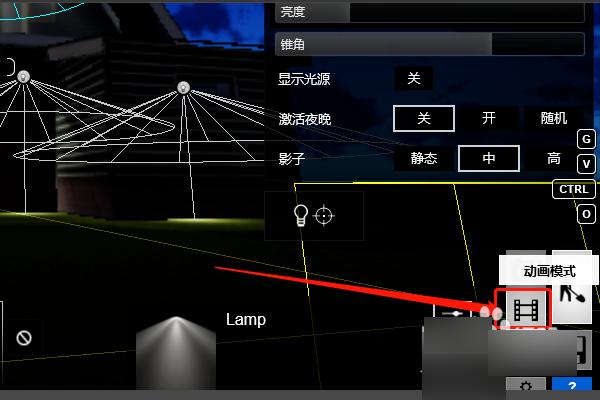
1. 打开Lumion软件并导入您的项目文件。您可以通过选择"导入模型"选项来导入您的模型文件。
2. 在Lumion的工具栏中找到"物体"选项,并点击它。接下来,选择"灯光"来添加灯光效果。
3. 在灯光菜单中,您可以选择不同类型的灯光。Lumion提供了各种灯光选项,包括点光源、方向光、聚光灯等。选择适合您场景需求的灯光类型。
4. 添加灯光后,您可以通过拖动灯光的位置来调整其位置。您还可以通过改变灯光的方向、角度和强度来调整灯光效果。
5. Lumion还提供了一些额外的灯光设置选项,如光晕、阴影和颜色调整。您可以根据需要调整这些参数来获得更逼真的灯光效果。
6. 在调整完灯光设置后,您可以通过点击Lumion的"渲染"按钮来预览最终效果。这将为您展示灯光设置对场景的影响。
7. 如果您对灯光效果不满意,可以随时返回灯光菜单,重新调整参数。Lumion的实时渲染功能使得调整和预览效果变得非常方便。

总之,使用Lumion进行灯光设置非常简单且直观。按照以上步骤,您可以轻松地添加、调整灯光效果,使您的场景更加生动和逼真。
本文版权归腿腿教学网及原创作者所有,未经授权,谢绝转载。

上一篇:Lumion教程 | Lumion的灯光效果制作技巧
下一篇:Lumion教程 | 如何在Lumion中使灯具发出光亮
推荐专题
- Lumion教程 | 如何在Lumion中制作垂直方向的图像
- Lumion教程 | lumion中的su模型导入遇到问题
- Lumion教程 | 连接失败:lumion6.0无法连接
- Lumion教程 | 如何解决Lumion导入模型时出现的错误问题
- Lumion教程 | 如何在Lumion中移动和复制多个对象
- Lumion教程 | lumion软件打开后模型不可见
- Lumion教程 | 无法查看lumion模型的巨大尺寸问题
- Lumion教程 | Lumion中如何导入地形图?
- Lumion教程 | Lumion 8中导入SU模型时遇到错误
- Lumion教程 | 如何在Lumion中替换导入的模型





















































